Simular variações de conteúdo custom-profiles
O otimizador de Jornada permite que você visualize diferentes variações de seu conteúdo usando dados de entrada de amostra carregados de um arquivo CSV ou JSON ou adicionados manualmente.
Todos os atributos usados em seu conteúdo para personalização são detectados automaticamente pelo sistema e podem ser usados para seus testes criarem várias variantes. Uma variante se refere a uma versão do conteúdo com valores diferentes para seus atributos.
Medidas de proteção e limitações limitations
Antes de começar a testar seu conteúdo usando exemplos de dados de entrada, considere as seguintes medidas de proteção e pré-requisitos.
-
Canais - A simulação de variações de conteúdo está disponível para:
- Os canais de email, SMS e notificação por push;
- todos os canais de entrada (Web, experiência baseada em código, no aplicativo, cartões de Conteúdo).
-
Recursos com suporte - As variações de conteúdo podem ser usadas com Journey Optimizer recursos de conteúdo multilíngue e experimentos de conteúdo. Isso permite testar mensagens em vários idiomas e otimizar o conteúdo por meio de experimentação.
Você também pode aproveitar variações de conteúdo para testar seus modelos de conteúdo.
note note NOTE Por enquanto, a renderização da caixa de entrada e os relatórios de spam não estão disponíveis na experiência atual. Para usar esses recursos, selecione o botão Simular conteúdo no seu conteúdo para acessar a interface de usuário anterior. -
Atributos - Há suporte para atributos de perfil e contextuais.
-
Tipos de dados - Somente os seguintes tipos de dados têm suporte ao inserir dados para suas variantes: número (inteiro e decimal), cadeia de caracteres, booleano e tipo de data. Qualquer outro tipo de dados mostrará um erro.
-
Número de variantes - Você pode adicionar até 30 variantes para testar o conteúdo, usando um arquivo ou manualmente.
Adicionar e visualizar variações de conteúdo
Para criar variações para o seu conteúdo e visualizá-las, clique no botão Simular conteúdo e escolha Simular variações de conteúdo.

As principais etapas para testar seu conteúdo são as seguintes:
- Adicionar variantes - Adicione até 30 variantes com dados de entrada de exemplo, carregando um arquivo ou adicionando dados manualmente. Saiba como adicionar variantes
- Visualizar variações de conteúdo - Verifique a visualização do conteúdo usando as diferentes variantes. Saiba como visualizar seu conteúdo
- Enviar provas de email - Para conteúdo de email, envie até 10 provas para endereços de email usando as diferentes variantes. Saiba como enviar provas
Adicionar variantes profiles
Ao acessar a experiência de variações de conteúdo, todos os campos de personalização usados no conteúdo são automaticamente detectados e exibidos em uma lista de variantes em branco.
Por exemplo, se seu email contiver dois campos de personalização "Cidade" e "Saldo de pontos do programa", eles aparecerão na lista. Inicialmente, nenhum valor é inserido e nenhum conteúdo personalizado é exibido no painel de visualização.

Para editar o valor de uma variante:
- Clique no botão de reticências ao lado da variante.
- Selecione Editar para fornecer valores personalizados para cada campo de personalização.
- O painel de visualização será atualizado para mostrar como o conteúdo é renderizado com os valores inseridos.
Para adicionar uma nova variante:
- Clique no botão Criar entrada de amostra.
- Uma nova variante em branco é exibida, contendo todos os campos de personalização detectados.
- Edite a nova variante conforme necessário.

Também é possível fazer upload de um arquivo com variantes e valores predefinidos para acelerar o processo.
-
Clique em Baixar amostra para baixar um modelo de arquivo.
-
Escolha um formato de arquivo: CSV, JSON ou JSONLINES.
-
Abra o arquivo de modelo e preencha os valores desejados para cada atributo de perfil. O template inclui uma coluna para cada atributo de perfil usado em seu conteúdo para personalização.
Exemplo de sintaxe JSON:
code language-none { "profile": { "attributes": { "person": { "name": { "lastName": "Doe", "firstName": "John" } } } } } -
Quando o arquivo estiver pronto, clique em Carregar Dados de Entrada para carregá-lo.
-
Depois de fazer upload, uma nova variante é adicionada à lista para cada entrada no arquivo.

Depois que as variantes forem adicionadas, você poderá usá-las para visualizar seu conteúdo no painel direito e enviar provas de email.
Visualizar variações de conteúdo preview
Para visualizar seu conteúdo usando uma variante, selecione a variante relevante na lista para atualizar o conteúdo no painel de visualização com as informações inseridas para essa variante.
No exemplo abaixo, adicionamos duas variantes para a linha de assunto do email:
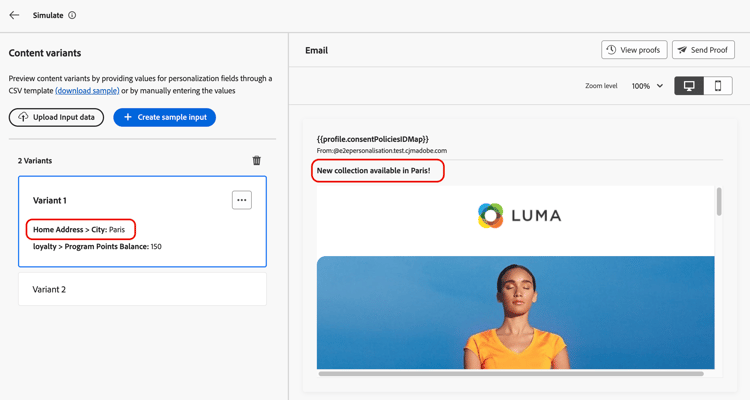

Para conteúdo e experimentação multilíngues, uma lista suspensa está disponível para alternar entre as diferentes variantes de idioma ou tratamentos.

Você pode remover uma variante a qualquer momento usando o botão de reticências no canto superior direito e selecionando Remover. Para editar informações de uma variante, clique no botão de reticências e selecione Editar.
Enviar provas proofs
O Journey Optimizer permite enviar provas para endereços de email enquanto representa uma ou várias variantes adicionadas na tela de simulação. As etapas são as seguintes:
-
Verifique se as variantes foram adicionadas para testar o conteúdo e clique no botão Enviar Prova.
-
No campo Recipients, digite o endereço de email para o qual deseja enviar a prova e clique em Adicionar. Repita a operação para enviar a prova para endereços de email adicionais. Você pode adicionar até 10 recipients de prova.
-
Na seção inferior da tela, selecione a variante que deseja usar na prova. É possível selecionar várias variantes, nesse caso, o email incluirá quantas provas forem as variantes selecionadas.
Para obter mais informações sobre uma variante, selecione o link Exibir detalhes do perfil. Isso permite exibir as informações inseridas na tela anterior para as diferentes variantes.

-
Clique no botão Enviar Prova para começar a enviar a prova.
-
Para acompanhar o envio da prova, clique no botão Exibir provas na tela de conteúdo simulado.
